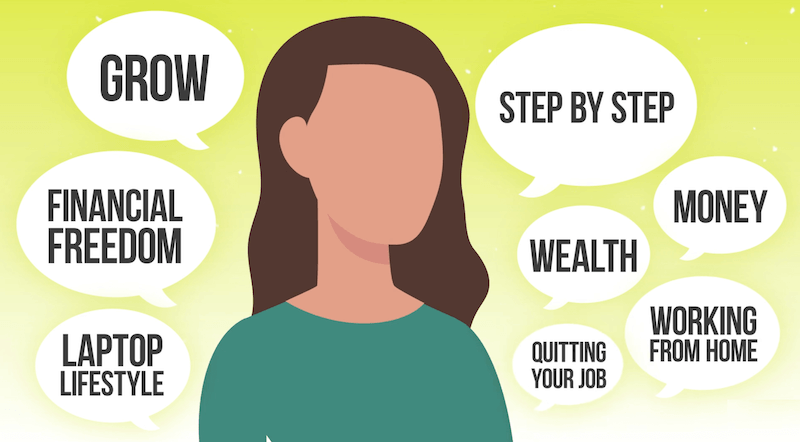Come interrompere i collegamenti in Excel
Ufficio Microsoft Excel Eroe Eccellere / / May 17, 2022

Ultimo aggiornamento il

Puoi fare riferimento ad altri fogli di calcolo in Excel, ma se sposti il file, interromperai i tuoi dati. Puoi interrompere i collegamenti in Excel per risolvere questo problema. Ecco come.
Un foglio di calcolo Excel può contenere solo così tanti dati. Se stai lavorando con molti set di dati diversi, potresti voler fare riferimento ai dati di altri fogli di calcolo.
Puoi fare riferimento a un altro foglio di calcolo in una formula in Excel, ma c'è un problema. Se decidi di condividere il foglio di lavoro, il collegamento all'altro foglio di lavoro non funzionerà. Avrai bisogno di sapere come interrompere i collegamenti in Excel per risolvere questo problema.
Se non sei sicuro di come, segui i passaggi seguenti.
Cosa sono i collegamenti in Excel?
Excel è progettato per consentire di copiare i dati da un foglio di calcolo all'altro. È inoltre progettato per consentirti di richiamare dati da altri fogli di calcolo, consentendoti di combinare e abbinare i tuoi dati. Una formula che usi potrebbe fare riferimento ai dati in un altro file di foglio di calcolo, con Excel in grado di recuperare le informazioni quando necessario.
Questi sono collegamenti in Excel. Il nome non è niente di più complicato di così. I collegamenti creano semplicemente un join tra il foglio di lavoro corrente e i dati conservati altrove.
Il problema è: cosa succede se mandi il tuo File XLSX a qualcun altro? I collegamenti a quegli altri file non funzioneranno. I tuoi dati saranno incompleti. Per fortuna, ci sono alcuni metodi che puoi provare a interrompere i collegamenti in Excel per consentirti di spostare i tuoi file. Spiegheremo in dettaglio di seguito.
Come interrompere i collegamenti in Excel copiando e incollando
In genere vedrai i collegamenti in Excel quando una formula fa riferimento a celle altrove, in un altro foglio o file. Puoi interrompere questi collegamenti rimuovendo le formule e sostituendole con i valori che restituiscono.
Puoi farlo copiando i dati che contengono le formule (e i collegamenti di Excel) e incollandoli sopra. Tuttavia, non è semplice come alcuni comandi da tastiera. Spiegheremo cosa fare di seguito.
Per interrompere i collegamenti in Excel copiando e incollando:
- Apri il tuo foglio di calcolo Excel.
- Seleziona le celle contenenti formule con collegamenti Excel.
- Premere File > copia nella barra multifunzione o premere CTRL+C.
- Con le celle ancora selezionate, fare clic con il pulsante destro del mouse e premere Incolla Speciale > Valori. Valori possono anche essere elencati direttamente sotto il Opzioni Incolla categoria.
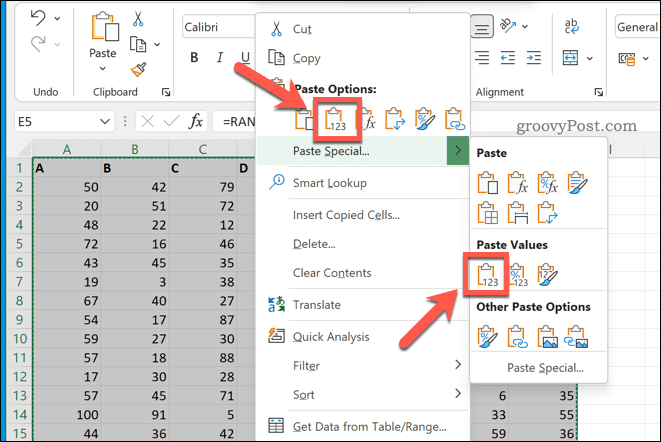
Se hai seguito correttamente questi passaggi, le celle dovrebbero apparire essere esattamente lo stesso. Se ne selezioni uno, tuttavia, dovresti vedere che la formula è sparita: rimane solo la risposta che ha restituito. Ciò significa che i collegamenti sono interrotti e puoi salvare il tuo file per condividerlo altrove.
Come interrompere i collegamenti in Excel utilizzando la scheda Dati
Copiare e incollare le formule in Excel è il modo più rapido per rimuovere i collegamenti, ma è un metodo bruto. Si incolla Tutto delle formule in uso, anche quelle che non contengono collegamenti.
Se desideri sostituire solo le formule che contengono un collegamento, puoi utilizzare il Modifica collegamenti attrezzo. Questo sostituirà la formula con il valore che restituisce, ma senza sostituire le formule che non utilizzano i collegamenti.
Per interrompere i collegamenti in Excel utilizzando Modifica collegamenti:
- Apri il tuo foglio di calcolo Excel.
- Sulla barra multifunzione, premere Dati > Modifica collegamenti nel Connessioni sezione.
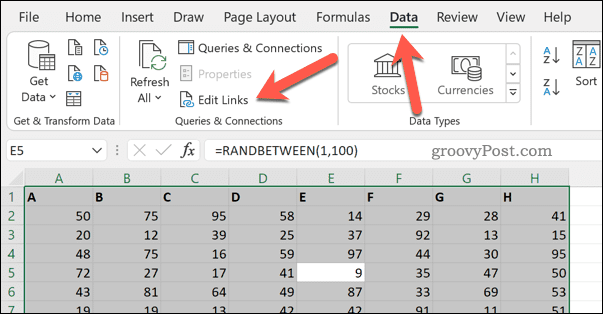
- Nel Modifica collegamenti casella, vedrai un elenco di link nel tuo foglio di lavoro. Seleziona quello che desideri rimuovere e premi Rompi collegamento.
- Ti verrà chiesto di confermare: premi Interrompi collegamenti.
- Premere Chiudere quando hai fatto.
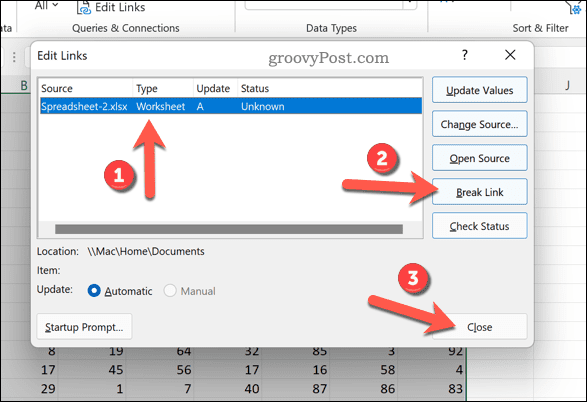
Con i collegamenti rimossi, assicurati di premere File > Salva con nome per salvare il tuo documento.
Lavorare su fogli di calcolo Excel
Se hai seguito correttamente i passaggi precedenti, dovresti essere in grado di interrompere i collegamenti in Excel. Ora puoi inviare il tuo file ad altri senza preoccuparti di dati mancanti o incompleti.
Nuovo in Excel? Potresti volere dai questi suggerimenti su Excel un tentativo. Anche l'interruzione dei collegamenti non è l'unico modo utile per utilizzare la funzione di copia e incolla. Puoi anche provarne alcuni copia e incolla trucchi per Excel per aiutarti a migliorare il tuo flusso di lavoro.
Come trovare il codice Product Key di Windows 11
Se è necessario trasferire il codice Product Key di Windows 11 o semplicemente per eseguire un'installazione pulita del sistema operativo,...
Come cancellare la cache di Google Chrome, i cookie e la cronologia di navigazione
Chrome fa un ottimo lavoro nel memorizzare la cronologia di navigazione, la cache e i cookie per ottimizzare le prestazioni del browser online. Ecco come...
Abbinamento dei prezzi in negozio: come ottenere i prezzi online durante gli acquisti nel negozio
Acquistare in negozio non significa dover pagare prezzi più alti. Grazie alle garanzie di abbinamento dei prezzi, puoi ottenere sconti online mentre fai acquisti a...
Come regalare un abbonamento Disney Plus con una carta regalo digitale
Se ti sei divertito con Disney Plus e vuoi condividerlo con altri, ecco come acquistare un abbonamento Disney+ Gift per...